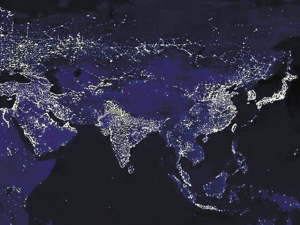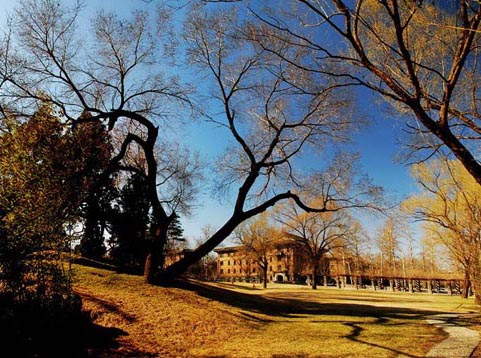如果U盘里面没有重要数据资料,可以尝试格式化。如U盘有数据资料需求保留,可以尝试以下方法。
一、win10 磁盘扫描并修复
1、由 [此电脑]—“U盘”盘符—右键点击—属性,
2、点选【工具】—【检查】,系统将开始扫描检查磁盘
3、待系统检查完毕,弹出“错误检查”对话框,这时可点击“扫描并修复驱动器”
4、磁盘扫描修复完成后,确认磁盘扫描修复结果。
二、CHKDSK检查U盘驱动器的问题
为判断U盘是否为逻辑错误问题,可用windows自带的CHKDSK工具扫描并修复 。
Win+R运行,输入并运行“CMD”;
2、在弹出命令提示窗口中,键入“chkdsk 驱动器字母:/f”;
例如U盘在电脑上盘符为E,则键入“chkdsk e:/f”,然后按“Enter”键按钮,进入磁盘自检和修复。
磁盘自检修复完成,查看检测结果是否有发现错误,并按照提示进一步操作修复。
三、使用第三方工具软件修复
如果电脑插上U盘,提示U盘需要格式化,点格式化后又提示“windows无法完成格式化”,这时你可以下载一个磁盘管理软件,以“diskgenius”软件举例,这个工具软件集数据恢复、格式化、硬盘分区、系统备份还原等多种功能。
1、下载diskgenius软件后打开,可以看到你无法格式化/无法正常使用的U盘,点击U盘选中它,然后在上面状态栏“磁盘1”处点鼠标右键选择“建立新分区”。
2、这时会弹出提示“建立新分区”窗口,选择U盘分区后直接点击“确定”
3、这时会弹出提示“建立新分区”窗口,选择U盘分区后直接点击“确定”
电脑打不开u盘怎么办
U盘打不开存在多种情况,那么首先自己得确认自己所用的电脑的接口是否损坏,要怎么办呢?我们换一个其他U盘或者USB接口插入当前的电脑接口,如果是好的,那么进一步验证U盘即可,如果是坏的,说明是电脑接口坏了,U盘进一步验证。下面是我收集整理的电脑打不开u盘怎么办,欢迎阅读。
电脑打不开u盘怎么办 篇1 U盘(优盘),全称USB闪存驱动器。要访问闪存盘的数据,就必须把闪存盘连接到电脑;无论是直接连接到电脑内置的USB控制器或是一个USB集线器都可以。
下面,我们就来看看移动存储设备故障修复。
1、U盘打不开存在多种情况,那么首先自己得确认自己所用的电脑的接口是否损坏,要怎么办呢?我们换一个其他U盘或者USB接口插入当前的电脑接口,如果是好的,那么进一步验证U盘即可,如果是坏的,说明是电脑接口坏了,U盘进一步验证。
2、首先加密U盘,U盘加密后,就会有直接打不开的情况,那么联系借给您U盘的朋友,向其索要密码,进行先解锁,后打开。在这里建议借U盘时,一定要确定自己借来的东西是否能正常使用,否则有时候往往带给我们不必要的麻烦。
3、那如果第一步的是电脑接口坏了,我们换一台电脑进行操作,再去验证即可,这个我是有经验的,建议在网吧上网插U盘的朋友,找一些主机看起来比较新的机器,旧机器一般USB接口都是坏的,这个我有经历过,所以分享给大家,免得浪费大家时间。
4、其次,如果您将U盘插上后,是有反应的,我建议您可以采用U盘量产工具试度,这样就可恢复了,如果当您插上后没有任何的反应,那我敢保证是U盘坏了,建议您买个新的吧,买就买质量好一点的,因为U盘我们要长久使用,有时候需要储存一些重要的文件。
5、当换了电脑打不开时,我们还有一种方法,就是我们可以去尝试对U盘进行格式化,若无法格式化,那您可以就找量产工具修复,如果您发现修复的时候无法进行下去,那就是坏掉了,我们重新买个新的即可。
电脑打不开u盘怎么办 篇2 一、U盘自动修复
右击出现此问题的U盘,选择属性;
切换至工具项,点击开始检查按钮,勾选“自动修复文件系统错误”和“扫描并尝试恢复坏扇区”,点击开始进行检查修复。
二、组策略设置
1、按Win+R组合键呼出运行窗口,输入gpedit.msc,回车进入本地组策略编辑器,展开至“计算机配置》管理模块》系统》可移动存储访问”,在右侧找到并双击打开“可移动磁盘:拒绝读取权限”和“所有可移动磁盘:拒绝读取权限”这两项;
2、设置为“已禁用”,点击应用并确定。
三、换不同的USB插口
上述操作都无法解决U盘打不开问题时,可以试着插入其他USB插口试下。
四、格式化U盘
如果还是无法解决问题,建议格式化U盘。右击U盘,选择格式化,勾选快速格式化,点击开始进行格式化操作。
通过上述步骤,U盘打不开的问题就解决了,是不是很简单呢。赶快去与为此烦恼的小伙伴。
电脑打不开u盘怎么办 篇3 解决方法:
右键点“我的电脑”—“管理”—“存储”—“磁盘管理”选择没有显示的可移动磁盘,右键“属性”—“硬件”“卷”选项卡,点“导入”—“确定”。然后几秒钟后“我的电脑”里面就可以看到“可移动磁盘”了(不行就注销或重启)。
其他方法:
1.方法一:U盘插上那台电脑后,电脑已经识别到U盘,但打开“我的电脑”却不能看到相应的盘符。进入“管理工具”中的磁盘管理(在“运行”里输入diskmgmt.msc后回车),可以看到该盘,但没有分配盘符。手动分配一个盘符g,但打开“我的电脑”,仍然没有出现U盘盘符。在地址栏输入g:,提示找不到file://g:/文件。如果在磁盘管理执行格式化该U盘,则提示无法格式化,该卷未被启用。如果在磁盘管理中右键点刚分配的g盘,选择资源管理,则提示找不到g:。但在Windows控制台下(命令提示符,在“运行”里输入cmd后回车)可以进入U盘,可以正常操作(拷贝,删除,打开文件)。奇怪的是,插上移动硬盘却可以看到相应的盘符。
2.方法二:到系统目录C:WINDOWS看有没有一个“sptd.sys”的文件。删除它,重新启动。问题解决!注意:这个“sptd.sys”不是微软Windows自带的。另外其它可能的原因:
1、系统里有映射的网络驱动器,导致该盘符不能分配给U盘。解决办法:断开映射的网络驱动器.
2、盘符被隐藏。解决办法:进入注册表(regedit.exe),进分支。找到该路径存在的键值“NOdrives”,将其删除。注销然后重新登陆。(不是NoDriveTypeAutoRun键值)。
3、U盘出问题。解决办法:重新格式化U盘。最好低级格式化,到网上找一个U盘工具。
4、实在不行,那就最后一招:重新干净安装系统。
3.方法三:“设备管理器”上找到USB选项,一切正常,选择“这个设备启用”--〉确定,“我的电脑”仍无法显示移动U盘盘符。
4.方法四:运行“regsvr32vbscript.dll”、“regsvr32 jscript.dll”成功,“我的电脑”仍无法显示移动U盘盘符。
5.方法五:运行“MMC”,到控制台,“添加/删除单元”,在“独立”项中,添加“磁盘管理”/“可移动磁盘”,保存退出,在“控制台1”上找不到移动U盘,“我的电脑”仍无法显示移动U盘盘符
6.一些步骤方法
1、换台电脑试试,没问题就是电脑问题下个USB补丁或USB万能驱动
2、在资源管理器里打开试试中毒,源文件隐藏了,你能看见的是毒打开我的电脑----工具-----文件选项----显示所有文件和文件夹(点中它)打开我的电脑----工具-----文件选项----隐藏受保护的文件(不选它)确定这下可以看到隐藏文件了杀毒软件查杀不行,用数据恢复软件拷贝出文件,再格式化U盘
3、不行就是U盘坏了,有可能是假U盘容量是虚的“我的`电脑”里有显示可移动磁盘说明是U盘系统软损坏,可以修复的不过要原厂低格保内去售后换个保外的话:用h2testw测下有无坏块或容量是否虚的,它测试的单位是字节,比mydisktest单位小,准确度最好,几乎和实际文件一样测出有错的话:=-下个U盘型号检测工具,ChipGenius3.0以上版本,读得出就救,把读出的信息发上来,可以修好的或你自己根据读出的PIDVID,芯片型号下载对应的量产工具进行原厂恢复低格就行不过失败率有点,多试几次,多试几个量产版本至于数据恢复,你试下易我数据和easyrecovery,不过如果是假U盘就没辙了
以上就是一些当你遇到在电脑上U盘打不开的解决办法,有简单的,有操作较为复杂的,相信总有一种适合你的办法去解决U盘问题,当遇到U盘在电脑打不开的情况下我们首先应该想到的问题应该是检查是否是U盘自身出现问题,检查U盘没有问题后再去进行其他办法,希望本文的这些方法对你有所帮助。
U盘在电脑上读不出来怎么会事
1、先找其他u盘看一下是否正常,如果不正常,可能是电脑usb口供电不足。
2、如果其他u盘正常,只有这个不正常,你可以用把这个U盘换到其他电脑上,如果也不行,那就确定是u盘的问题。
3、查毒,如果不行,只能证明U盘损坏。
U盘在电脑上读不出来怎么会事
额我遇到情况有的第一U盘损坏了,第二你的驱动没装好或没装,第三U盘中病毒了
U盘在电脑上用不了怎么办?
出现这种情况:1,你的U盘存在坏道导致读取不到影响,解决方法、右击你的盘符-属性-高级-扫描与自动修复 等字眼。 2,U盘接触不良、试下插后面的USB插口。 3,如果不行、格式化后在试。希望帮到你,欢迎采纳,如有疑问可以追问或加Q注明来历。谢谢
U盘在电脑上用不了怎么办?
U盘可能损坏或者系统问题,建议换别的电脑试下。
那么就是你的系统问题了。如果没安装USB2.0驱动的,建议下载此驱动试试,如果安装后还是问题出现,建议先把U盘杀毒后重装系统。
u盘在电脑上读不出来怎么修复
修复U盘在电脑上读不出来的问题
当U盘在电脑上无法被读取时,可以尝试以下方法进行修复:
方法一:检查U盘连接
1. 确保U盘已正确连接到电脑的USB端口。
2. 尝试使用其他USB端口或者其他电脑进行测试,以排除端口或电脑故障的可能性。
方法二:重新安装驱动程序
1. 打开“设备管理器”,找到“通用串行总线控制器”下的U盘设备。
2. 卸载该设备驱动。
3. 重新插拔U盘,等待系统重新安装驱动。
方法三:使用磁盘管理工具修复
1. 打开“磁盘管理”工具(可通过控制面板或者右键点击“我的电脑”选择“管理”来打开)。
2. 找到U盘的磁盘,右键点击选择“格式化”。
3. 在格式化之前,可以尝试右键点击磁盘选择“属性”来进行错误检查和修复。
方法四:使用数据恢复工具
如果以上方法仍然无法修复U盘问题,可以尝试使用专业的数据恢复工具来挽救丢失的数据。
请注意,使用数据恢复工具可能会对数据造成进一步损坏或丢失,请谨慎操作。
希望以上方法能帮助您修复U盘在电脑上无法读取的问题。
U盘在电脑上用不了怎么办?
选择U盘 右键》资源管理器
文章说明:本文收集于网络,仅作参考,若有侵权,请联系本站删除!
免责声明:本站部分内容转载于网络或用户自行上传发布,其中内容仅代表作者个人观点,与本网无关。其原创性以及文中陈述文字和内容未经本站证实,对本文以及其中全部或者部分内容、文字的真实性、完整性、及时性本站不作任何保证或承诺,不负任何法律责任,请读者仅作参考,并请自行核实相关内容。若有来源标注错误或侵犯了您的合法权益,请作者持权属证明与本网联系,发送到本站邮箱,我们将及时更正、删除,谢谢。